C盘内存不够用,用什么方法能增加C盘内存?
我们都知道一般而言,一台电脑的系统盘都是C盘,而C盘文件过多会造成电脑卡顿,影响电脑运行速度。很多用户喜欢把许多程序安装在C盘,这也导致在清理C盘文件时容易无从下手,不知道该删除什么文件。如果不小心把C盘重要文件删除,虽然可以利用迷你兔数据恢复工具重新恢复,但想必大家都不想面对需要恢复数据这种情况,那么在不大量删除C盘有用文件的情况下,怎么给C盘增加内存呢?
- 关闭休眠功能
休眠是将所有内存中的数据,写入到硬盘,然后关闭系统,在下次启动开机时,将保存的数据再写回内存。这样的好处就是你正在进行中的工作,都会被保存起来,就算断电以后也不回消失,这也就是为什么经常有人说几个月不用关机的原因。
休眠状态是一种十分省电又十分省设备的模式,它将内存中的数据保存于硬盘中,使CPU也停止工作,当再次使用时需按开关机键,机器将会恢复到你执行休眠时的状态,而不用再次执行启动Windows这个复杂的过程。
然而,如果你的C盘空间实在太小,不妨关闭这个功能。
- 删除Windows.old文件
如果你是从Windows7/8.1升级Windows 10的用户,或者是通过执行自定义安装来安装 Windows系统,而没有在安装过程中格式化分区,则以前版本的 Windows 中使用的文件存储在 Windows.old 文件夹中。此文件夹中文件的类型取决于您的电脑。
Windows系统后达到一定时间(例如,一周或两周)后,如果你确信你的文件和设置已返回到你希望它们位于的位置,则可以通过使用“磁盘清理”删除Windows.old 文件夹来安全地回收磁盘空间。
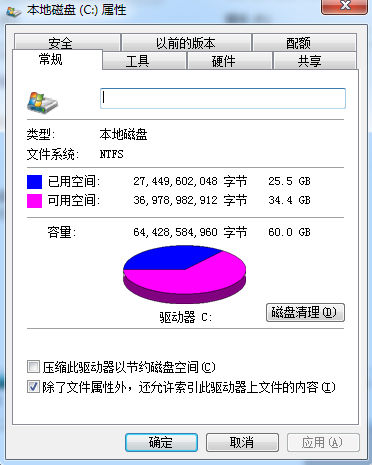
- 关闭虚拟内存
如果你使用的是Windows7及以上操作系统,默认是开启这项功能的,而且虚拟内存文件在系统盘。比如一台4G内存的机器,虚拟内存文件大小就是4G,如果不需要可以将虚拟内存进行关闭,为系统盘省下空间。
具体设置过程:
- 右键点击桌面上的我的电脑,选择属性。大家会看到系统关于界面,在此窗口左上角的系统高级设置。
- 在新弹窗的设置窗口,中选择第一个设置按钮。进入性能(Performance)设置,选择Advanced标签中最下方的更改按钮,进入到设置虚拟内存的界面。
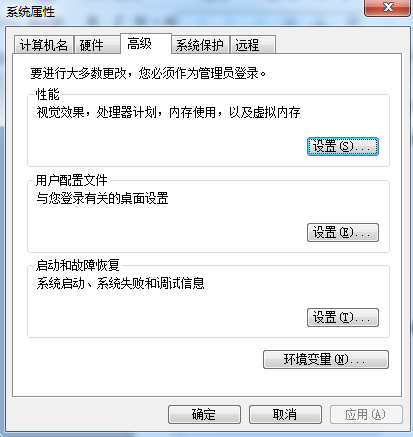
- 首先去掉第一个复选框里的对号,这样我们就可以自己修改虚拟内存的大小和位置了。在磁盘列表里选择系统分区,选择No paging file,点击旁边的设置按钮,然后选择非系统分区,在下面选择System managed size(系统自动分配大小),点击设置按钮。如果中间有出现对话框,请选择确认就可以了。
- 清理C盘系统垃圾
这个方法比较大众化,基本每台电脑都会安装清理工具,用这些清理工具就可以定期清理C盘系统垃圾了。如果你想手动清理,可以按照下面的方法来操作:
- 单击“开始”菜单中“程序”的“附件”,单击“系统工具”再单击“清理磁盘”,选择C盘,确认后,选中所有的“口”,再确认。
- 再在“系统工具”中点击“磁盘碎片整理程序”,这需要花很长时间耐心等待。(注意:固态硬盘不需要进行磁盘碎片清理。)
- 在多次安装和反安装后,系统保留了很多无用的DLL文件,应将其删除。
- 单击“开始”菜单,单击“运行”,在文本框内键入“regedit”。
- 打开“注册表编辑器”窗口,依次打开HKEY_LOCAL_MACHINE\Software\Micosoft\Windows\CurrentVersion\SharedDLLs分支,在对话框的右侧,其键值数据后面的括号中都有一个数字,如果数字为0,说明该DLL文件已成为垃圾,将其删除。
- 将不要的程序卸载时,应在“控制面板”中的“添加/删除程序”选择确定删除。